Ένα από τα παράπονα που έχω ακούσει αρκετά συχνά τον Firefox είναι ότι το προεπιλεγμένο θέμα του Firefox στα Vista απλά δεν αισθάνεται ότι ανήκει στην υπόλοιπη καραμέλα. Αφού κάναμε περιήγηση σήμερα, έχω βρει κάποια επαναλαμβανόμενα βήματα για να κάνω τον Firefox να μοιάζει πολύ με το IE7.
Στην καραμέλα! =)
Ακολουθούν ορισμένα στιγμιότυπα οθόνης του Firefox και του Internet Explorer 7 που λειτουργούν με Vista. Η κύρια διαφορά μεταξύ των δύο είναι ότι ο IE χρησιμοποιεί διαφάνεια για την κορυφαία γραμμή εργαλείων και ο Firefox δεν το κάνει.
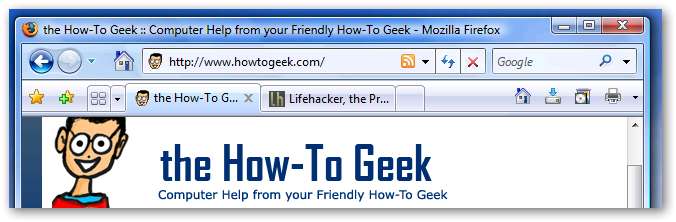
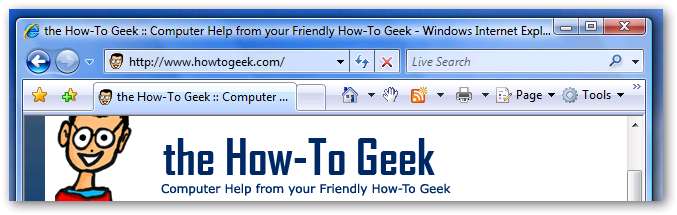
Για να επιτύχουμε αυτήν την εμφάνιση, το πρώτο πράγμα που πρέπει να κάνουμε είναι να εγκαταστήσουμε μερικά πρόσθετα στον Firefox. Το πρώτο πρόσθετο είναι το υπέροχο θέμα που ονομάζεται "myFirefox" ... ο συγγραφέας έκανε πολύ καλή δουλειά. Στη συνέχεια, θα πρέπει να εγκαταστήσουμε την επέκταση "Προσωπικό μενού", η οποία θα μας επιτρέψει να αποκρύψουμε τη γραμμή μενού.
myFirefox
ήττψ://αδδώνς.μοζίλλα.οργ/εν-ΩΣ/φιρεφοξ/αδδών/4129
Προσωπικό μενού
ήττψ://αδδώνς.μοζίλλα.οργ/εν-ΩΣ/φιρεφοξ/αδδών/ξθ95
Ενημέρωση .. Ακόμα καλύτερο θέμα: Vista-Aero
ήττψ://αδδώνς.μοζίλλα.οργ/εν-ΩΣ/φιρεφοξ/αδδών/4988
Μόλις εγκαταστήσετε και τα δύο και επανεκκινήσετε τον Firefox, μπορούμε να προχωρήσουμε. Το πρώτο πράγμα που θα παρατηρήσετε είναι ότι η γραμμή μενού έχει μετακινηθεί. Τώρα βρίσκεται στην ίδια τοποθεσία με τη γραμμή μενού στο IE7 όταν πατάτε το πλήκτρο Alt. Θα πρέπει να σημειώσετε ότι τα πλήκτρα συντόμευσης θα λειτουργούν κανονικά (Ctrl + S, Ctrl + T, O κ.λπ.)
Αν θέλετε να αποκρύψετε αυτό το μενού χρησιμοποιώντας την επέκταση Προσωπικό μενού, κάντε δεξί κλικ κάπου στην επάνω γραμμή (το κουμπί αρχικής σελίδας είναι μια καλή επιλογή)
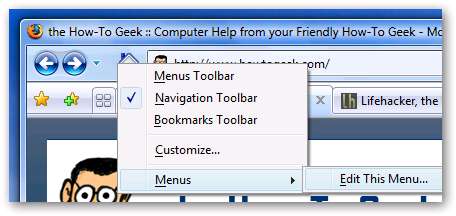
Θα πρέπει να δείτε ένα νέο στοιχείο στο μενού που ονομάζεται "Γραμμή εργαλείων μενού". Αυτό θα σας αφήσει να αποκρύψετε το μενού. Θα σας δώσει επίσης ένα ενημερωτικό διάλογο που θα σας λέει το πλήκτρο συντόμευσης (Ctrl + Alt + Shift + S) εάν θέλετε να εμφανίσετε ξανά το μενού. Μπορείτε να αλλάξετε αυτό το κλειδί εάν εγκαταστήσετε την επέκταση keyconfig.
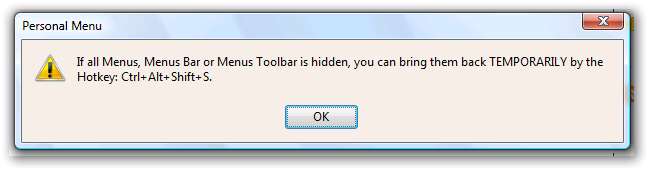
Στο μενού δεξιού κλικ που χρησιμοποιείται παραπάνω, θα πρέπει επίσης να παρατηρήσετε ένα νέο στοιχείο που ονομάζεται Μενού \ Επεξεργασία αυτού του μενού. Εάν το επιλέξετε, θα δείτε αυτό το διάλογο, το οποίο θα σας επιτρέψει να εμφανίσετε τα μενού μέσω του ίδιου μενού δεξιού κλικ.
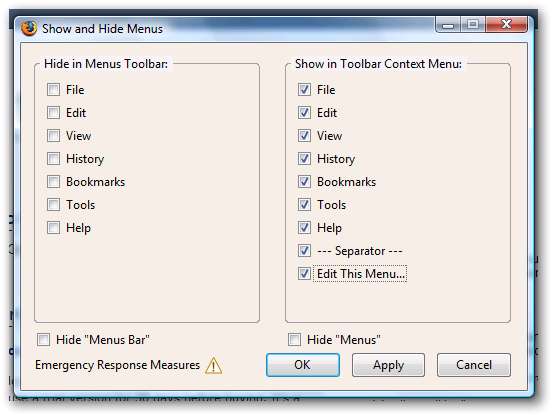
Αυτό θα σας επιτρέψει να φτάσετε στα μενού αν θέλετε πραγματικά. (Ή θα μπορούσατε να χρησιμοποιήσετε το πλήκτρο συντόμευσης)
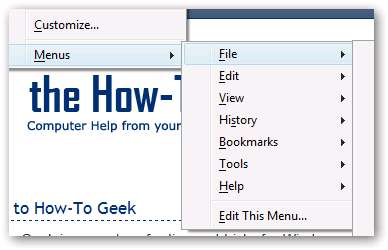
Εναλλακτικά, μπορείτε να προσθέσετε ένα κουμπί "Προσωπικό μενού" στη γραμμή εργαλείων σας και να προσαρμόσετε μερικά αντικείμενα που χρησιμοποιούνται συχνά σε αυτό. Απλώς κάντε δεξί κλικ στο \ Customize στη γραμμή εργαλείων και επιλέξτε το νέο λαμπερό κουμπί "Μενού" που εμφανίζεται στην αριστερή πλευρά αυτού του στιγμιότυπου οθόνης και σύρετέ το στη γραμμή εργαλείων κάπου.
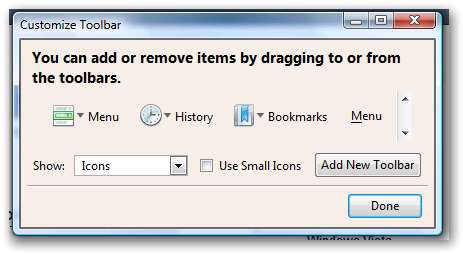
Τώρα μπορείτε να επεξεργαστείτε τα μενού σε αυτό το κουμπί και να επιλέξετε τα στοιχεία που θέλετε να εμφανίζονται.
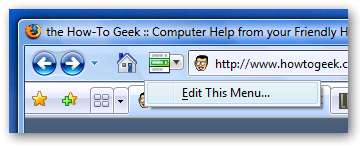
Αυτή ήταν μια αρκετά μεγάλη εξήγηση, ελπίζω ότι σας βοήθησε. Προσωπικά, χρησιμοποιώ μόνο το πλήκτρο συντόμευσης για να δείξω το μενού και δεν ενοχλώ με όλα τα άλλα πράγματα.
Προειδοποίηση: Βεβαιωθείτε ότι δεν έχετε κρυμμένο το μενού "Μενού" εάν θέλετε να απενεργοποιήσετε την προσθήκη Προσωπικού μενού. Εάν το κάνετε, ο μόνος τρόπος για να επιστρέψετε το μενού θα είναι να εγκαταστήσετε μια νέα επέκταση (έτσι ώστε να εμφανιστεί ξανά το παράθυρο των πρόσθετων), να ενεργοποιήσετε ξανά την προσωπική επέκταση μενού, να ενεργοποιήσετε ξανά το μενού "Μενού" και, στη συνέχεια, απενεργοποιήστε την επέκταση.







